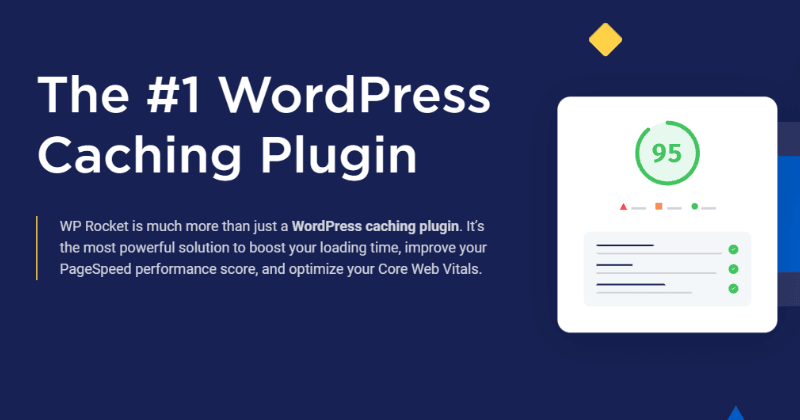
Intro
Onko sinulla oma verkkosivusto tai verkkokauppa? Sitten luultavasti jo tiesitkin, että verkkosivustosi tai verkkokauppasi nopeus on erittäin tärkeää. On hyvä tietää, että nopea verkkosivusto ei ole tärkeä vain hyvän käyttäjäkokemuksen kannalta. Verkkosivustosi nopeudella on myös tärkeä merkitys verkkosivustosi tai verkkokauppasi löydettävyydelle Googlessa.
Et siis voi välttää tekemästä verkkosivustostasi tai verkkokaupastasi nopeampaa. WordPressissä on paljon lisäosia, jotka voivat auttaa sinua tässä. Yksi suosituimmista liitännäisistä nopeampaan verkkosivustoon on WP Rocket, mutta siihen voi liittyä ongelma. Siksi tässä artikkelissa näytän sinulle, mikä ongelma on, miten se syntyy ja miten voit korjata sen.
Mitä WP Rocket on ja tekee?
Useimmat ihmiset tuntevat jo WP Rocketin. Itse asiassa WP Rocket on yksi WordPressin suosituimmista lisäosista, joilla voit tehdä omasta verkkosivustostasi suhteellisen helposti paljon nopeamman.
Etkö vielä tunne WP Rocketia? Sitten voin ehdottomasti suositella tutustumista tähän työkaluun, koska se voi todella nopeuttaa verkkosivustoasi huomattavasti. Vaikka käyttäisitkin raskasta sivunrakentajaa, kuten Divi-teemaa.
Se, että WP Rocket voi tehdä verkkosivustostasi niin paljon nopeamman, johtuu seuraavista ominaisuuksista:
- Sivun ja selaimen välimuistitallennus
- Välimuistin esilataus
- GZIP-pakkaus
- Tiedostojen optimointi (CSS ja JavaScript)
- Median optimointi (Lazy Loading, WebP-muunnin)
Kaikkien näiden ominaisuuksien avulla voit todella tehdä verkkosivustostasi paljon nopeamman. Kun olet asentanut ja määrittänyt laajennuksen, sinun pitäisi siis pystyä läpäisemään Googlen Core Web Vitals -testi.
Mikä on nyt ongelma?
Kuten olet juuri lukenut, WP Rocket on erittäin hyödyllinen työkalu, kun haluat nopeuttaa verkkosivustoasi, mutta monille verkkosivustoille siihen liittyy ongelma. Anna minun selittää tämä.
Kun aloitat WordPressin käytön, kaikki verkkosivustosi urlit päättyvät "/" -merkkiin. Syötätkö url-osoitteen ilman "/" lopussa? Ajattele esimerkiksi /rank-tracker niin tämä url ohjataan automaattisesti osoitteeseen /rank-tracker/.
Olen vasta nyt huomannut, että WP Rocketin käyttöönoton jälkeen tämä ei aina toimi. Tuloksena on, että saat kaksi sivua, joilla on täsmälleen sama sisältö. Tämä johtuu siitä, että kaikki sivuston url-osoitteet ovat olemassa sekä "/":n kanssa että ilman sitä.
All-in-One-alusta tehokkaaseen hakukoneoptimointiin
Jokaisen menestyvän yrityksen takana on vahva SEO-kampanja. Mutta kun tarjolla on lukemattomia optimointityökaluja ja -tekniikoita, voi olla vaikea tietää, mistä aloittaa. No, älä pelkää enää, sillä minulla on juuri oikea apu. Esittelen Ranktracker all-in-one -alustan tehokasta SEO:ta varten.
Olemme vihdoin avanneet Ranktrackerin rekisteröinnin täysin ilmaiseksi!
Luo ilmainen tiliTai Kirjaudu sisään omilla tunnuksillasi
Versio, jonka lopussa ei ole "/", on kanoninen versio versioon, jonka lopussa on "/". Tämä viestii Googlelle, että url-osoite, jonka lopussa on "/", on tärkeämpi, mutta kanonisen version kohdalla Google päättää itse, seuraako se sitä vai ei.
Täm�än seurauksena olen nähnyt useita verkkosivustoja, joilla näitä ongelmia on esiintynyt. Joillakin sivustoilla tilanne oli jopa niin paha, että sekä versio, jossa oli "/" url-osoitteen lopussa että ilman sitä, indeksoitiin. Tämän seurauksena on päällekkäistä sisältöä, ja sitä halutaan tietenkin välttää.
Miten voit tarkistaa, onko verkkosivustollasi tämä ongelma?
Käyttääkö verkkosivustosi tai verkkokauppasi WP Rocketia? Silloin on hyvä tarkistaa, esiintyykö tämä ongelma myös sinulla. Jos näin on, se on parasta ratkaista mahdollisimman pian vahinkojen välttämiseksi.
1. Manuaalinen ohjaus
Jos haluat nopeasti ja helposti tarkistaa, koskeeko tämä ongelma myös sinua, voit suorittaa manuaalisen tarkistuksen. Tässä tapauksessa siirryt verkkosivustosi sivulle. Tämän jälkeen päädyt url-osoitteeseen, joka päättyy "/". Nyt voit poistaa "/":n url-osoitteen lopusta ja painaa enteriä uudelleen. Jos nyt päädyt sivulle, eikä sinua ohjatakaan automaattisesti "/"-merkinnällä varustettuun versioon, tämä ongelma toimii sinulle.
2. Ohjaus Screaming Frogilla
Haluatko tehdä välittömän tarkistuksen koko verkkosivustollesi? Jos näin on, sitä on tietenkin mahdotonta tehdä manuaalisesti. Tässä tapauksessa sinun kannattaa käyttää Screaming Frogin kaltaista työkalua, jolla voit tarkistaa, että se näkee sekä urlit, joissa on "/" että ilman sitä.
Screaming Frogin osalta on hyvä tietää, että tämä työkalu on ilmainen 500 urliin asti. Koostuuko verkkosivustosi tai verkkokauppasi yli 500 urlista? Silloin tarvitset Screaming Frogin maksullisen version.
3. Ohjaus Search Consolen kautta
Eikö sinulla ole Screaming Frogia? Sitten voit tehdä tarkistuksen myös Google Search Consolen kautta. Paras tapa tarkistaa tämä on mennä Search Consolessa kohtaan "Indeksointi" → "Sivut". Täältä voit sitten tarkistaa, onko olemassa urleja, jotka Google näkee sekä "/":n kanssa että ilman sitä.
Toinen asia, jonka voit tehdä Search Consolessa, on siirtyä kohtaan "Suorituskyky" → "Hakutulokset". Täällä voit sitten suodattaa verkkosivustosi tärkeän avainsanan mukaan. Seuraavaksi voit tarkistaa, mitkä urlit saavat pisteitä tästä hakusanasta. Jos tässä näytetään sekä url "/":n kanssa että ilman, tiedät, että verkkosivustollasi tai verkkokaupassasi on jo ongelma.
Miten tämä ongelma ratkaistaan?
Oletko jo tarkistanut, vaikuttaako tämä ongelma sinuun? Jos näin on, nyt on 3 skenaariota:
- Verkkosivullasi tai verkkokaupassasi ei ole tätä ongelmaa.
- Verkkosivustollasi tai verkkokaupassasi on tämä ongelma, mutta sivuja ei ole vielä indeksoitu.
- Verkkosivullasi tai verkkokaupassasi on tämä ja sivut on jo indeksoitu.
Kuulutko sinä skenaarioon 1 vai 2? Jos näin on, haluat ilmeisesti ratkaista ongelman, ja siihen on itse asiassa kaksi tapaa. Seuraavassa esittelen lyhyesti molemmat menetelmät, joilla voit ratkaista tämän ongelman.
1. Lisää koodi
Koska olen kokenut tämän ongelman useilla verkkosivustoilla ja verkkokaupoissa, otin yhteyttä WP Rocketiin. He keksivät sitten heti ratkaisun ongelmaan linkin avulla tälle sivulle.
Kyse on siitä, että sinun on lisättävä muutama ylimääräinen koodirivi htaccess-tiedostoon. Jos käytät NGINX-palvelimia, tämä edellyttää seuraavaa koodia:
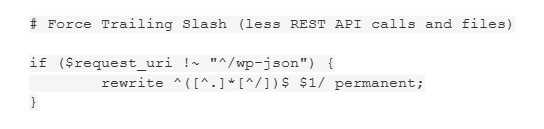
2. Lisää lisäosa
Etkö ymmärrä tekniikkaa? Sitten yllä olevan koodin lisääminen htaccess-tiedostoon on luultavasti hieman hankalaa. Tässä tapauksessa on hyvä tietää, että voit myös asentaa lisäosan. Tämä lisäosa huolehtii sitten tästä samasta ongelmasta.
All-in-One-alusta tehokkaaseen hakukoneoptimointiin
Jokaisen menestyvän yrityksen takana on vahva SEO-kampanja. Mutta kun tarjolla on lukemattomia optimointityökaluja ja -tekniikoita, voi olla vaikea tietää, mistä aloittaa. No, älä pelkää enää, sillä minulla on juuri oikea apu. Esittelen Ranktracker all-in-one -alustan tehokasta SEO:ta varten.
Olemme vihdoin avanneet Ranktrackerin rekisteröinnin täysin ilmaiseksi!
Luo ilmainen tiliTai Kirjaudu sisään omilla tunnuksillasi
Lisäosaa ei löydy WordPressistä itsestään, mutta voit ladata sen helposti tämän linkin kautta Github.comista. Kun olet napsauttanut tätä linkkiä, latautuu automaattisesti .zip-tiedosto, jonka voit sitten ladata WordPressiin.
Päätelmä
Jos haluat parantaa verkkosivustosi tai verkkokauppasi löydettävyyttä Googlessa, Ranktrackerin kaltainen työkalu on erittäin kätevä, mutta älä unohda verkkosivustosi tai verkkokauppasi nopeutta.
Verkkosivustosi nopeuttamiseen on monia vaihtoehtoja, mutta yksi suosituimmista ratkaisuista on WP Rocket. On vain hyvä tietää, että WP Rocketin käyttö voi liittyä tähän ongelmaan.
Tässä artikkelissa olen siis näyttänyt sinulle ongelman, joka voi ilmetä, kun aloitat WP Rocketin käytön, miten voit tarkistaa, onko tämä ongelma ilmennyt verkkosivustollasi, ja miten voit ratkaista ongelman, kun se ilmenee.

